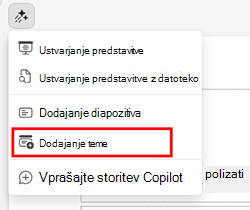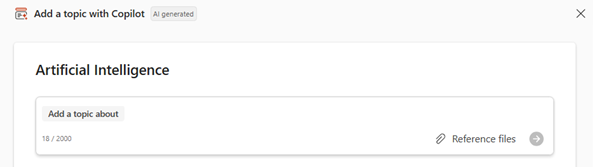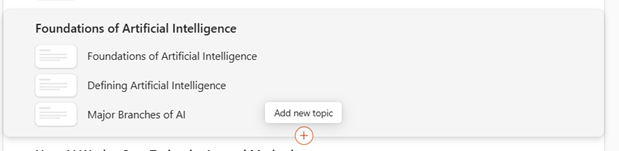Namig: Če imate službeni ali šolski račun in upravičeno naročnino na Microsoft 365 za podjetja, je Copilot Chat zdaj na voljo za uporabo v Wordu, Excelu, PowerPointu, Outlooku in OneNotu. Način uporabe storitve Copilot v aplikacijah je lahko odvisen od vaše licence. Več informacij najdete v razdelku Uporaba storitve Copilot Chat v aplikacijah okolja Microsoft 365.
Dodajanje tem v PowerPointovo predstavitev s storitvijo Copilot
Opomba: Podpora za sklicevanje na določene vrste datotek bo na voljo za preskuševalce storitve Microsoft 365 in bo kmalu na voljo za vse Copilot uporabnike.
S storitvijo Copilot lahko dodate teme obstoječi predstavitvi.
-
Odprite poljubno novo ali obstoječo predstavitev v PowerPoint.
-
Izberite možnost Dodaj temo v meniju Copilot nad diapozitivom.
-
Dodajte temo na začetku predstavitve tako, da dokončate poziv z opisom odseka, za katerega želite, Copilot vam pomaga pri osnutku. Izberete lahko tudi gumb sponke ali pa vnesete /, da izberete datoteko, na Copilot želite ustvariti sklic na temo.
Opomba: Pri ustvarjanju predstavitve lahko dodate največ 5 (predogled) Word dokumentov, datotek PDF, datotek TXT, Excelovih datotek (predogled) in Loop/strani (predogled) za Copilot.
-
Temo lahko dodate med dva razdelka v orisu tako, da izberete gumb Dodaj novo temo in nato opišete temo. Izberete lahko tudi gumb sponke ali pa vnesete /, da izberete datoteko, na Copilot želite ustvariti sklic, ko želite dodati temo.
-
Če ste zadovoljni s temami, izberite Ustvari diapozitive inCopilot bo za vas ustvaril osnutek odseka.
Več informacij
Dobrodošli v storitvi Copilot v PowerPointu